win10 linux子系统 Win10安装Linux子系统图文教程
NULL_Ptr_ 人气:0想了解Win10安装Linux子系统图文教程的相关内容吗,NULL_Ptr_在本文为您仔细讲解win10 linux子系统的相关知识和一些Code实例,欢迎阅读和指正,我们先划重点:win10,linux子系统,下面大家一起来学习吧。
Windows10提供了ubantu Linux子系统,终于可以把卡卡的虚拟机扔在一边了,下面介绍一下win10安装linux子系统的过程。
1.打开Windows功能,在这里把勾打上
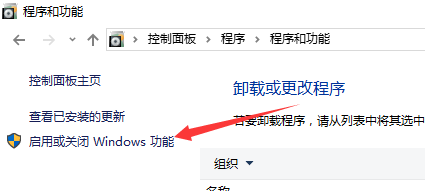
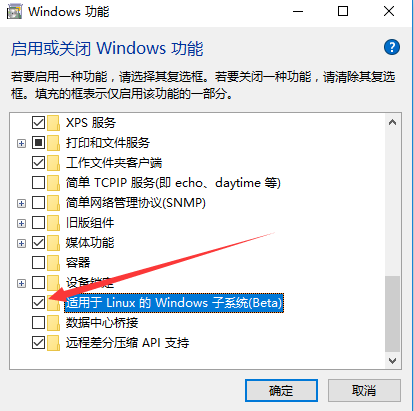
2.打开设置–>更新和安全–>针对开发人员,选择开发人员模式–>确定
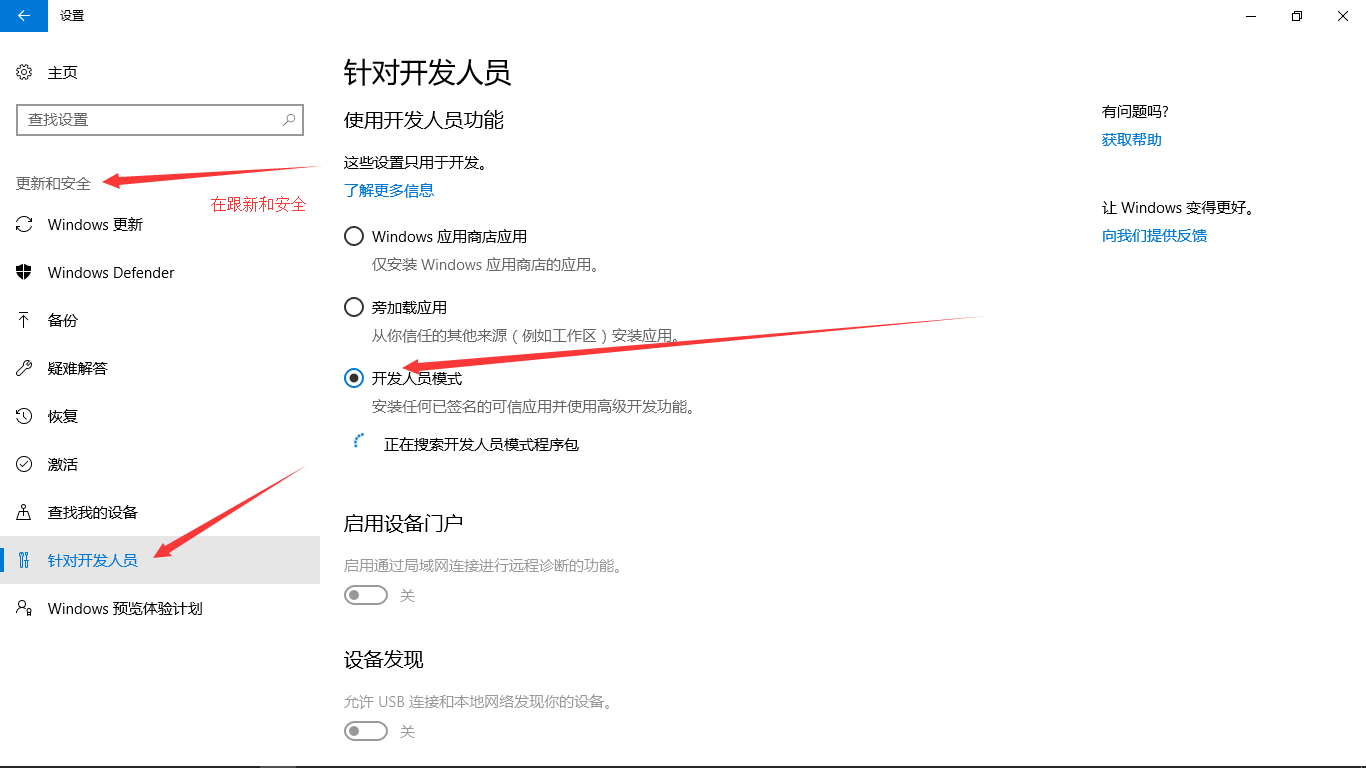
3.打开PowerShell
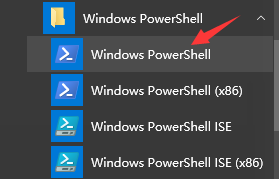
4.安装Linux,在PowerShell里输入lxrun /install
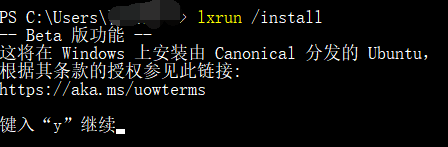
5.输入y之后就开始下载,这是一个很漫长的等待,大概180多M

6.下载完成之后会出现这个界面,然后我们按y继续

7.这个界面可能时间有点长,这是正常的,不要担心

8.输入Linux的用户名

9.输入密码

10.确认密码

11.完成安装
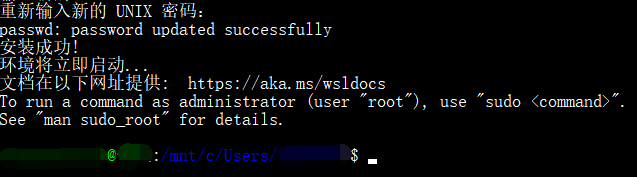
12.安装完成后,开始菜单会出现ubantu图标,单机即可进入;或者使用cmd/powershell 输入bash命令进入
13.如果想卸载Linux子系统的话,可以在PowerShell里输入lxrun /uninstall /full,要记住不是Linux命令行里
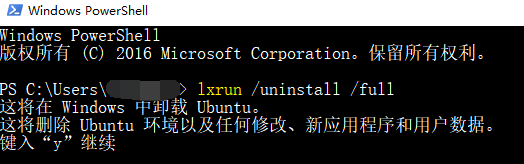
以上所述是小编给大家介绍的Win10安装Linux子系统图文教程,希望对大家有所帮助,如果大家有任何疑问请给我留言,小编会及时回复大家的。在此也非常感谢大家对网站的支持!
加载全部内容